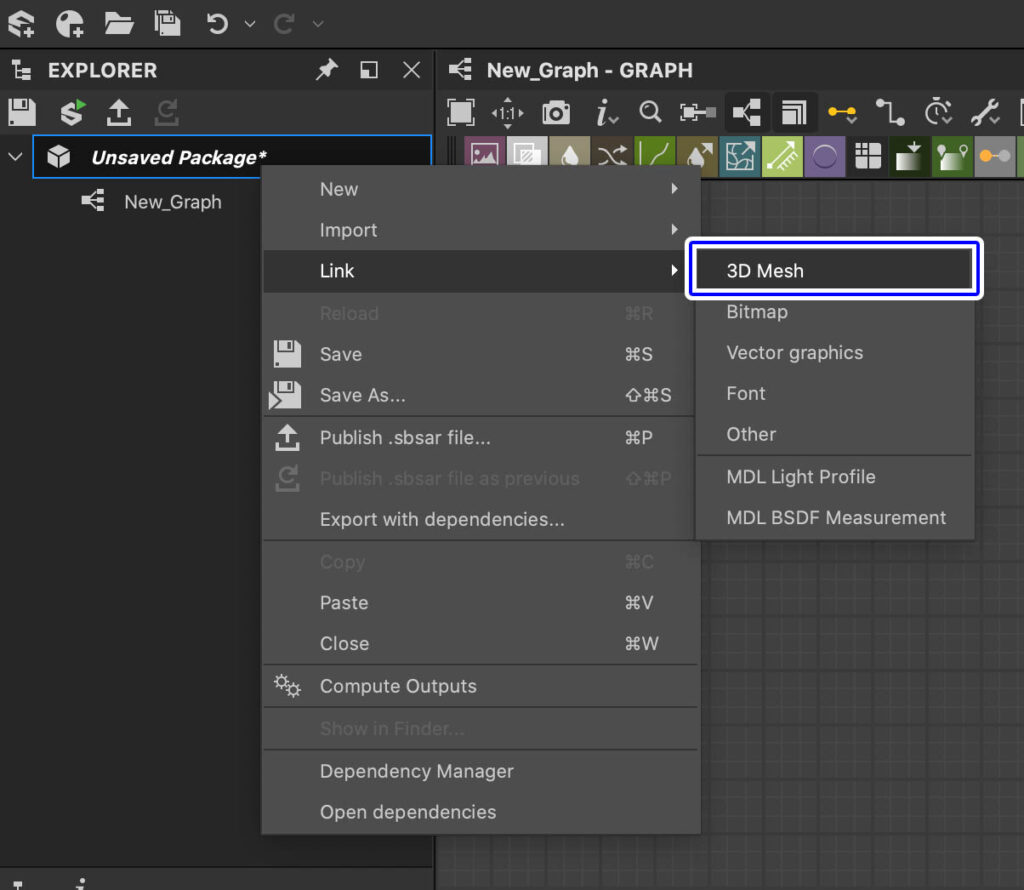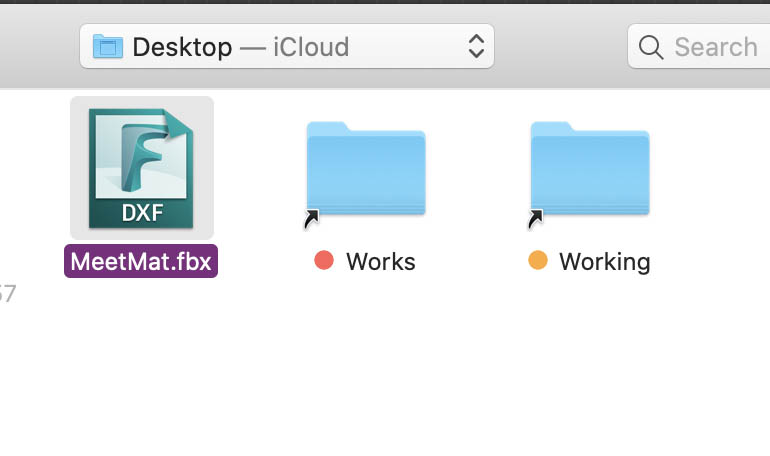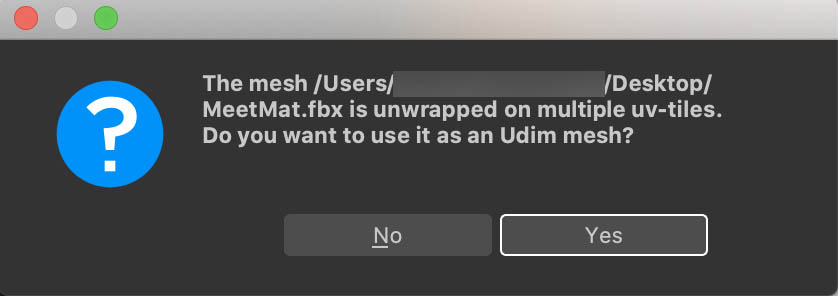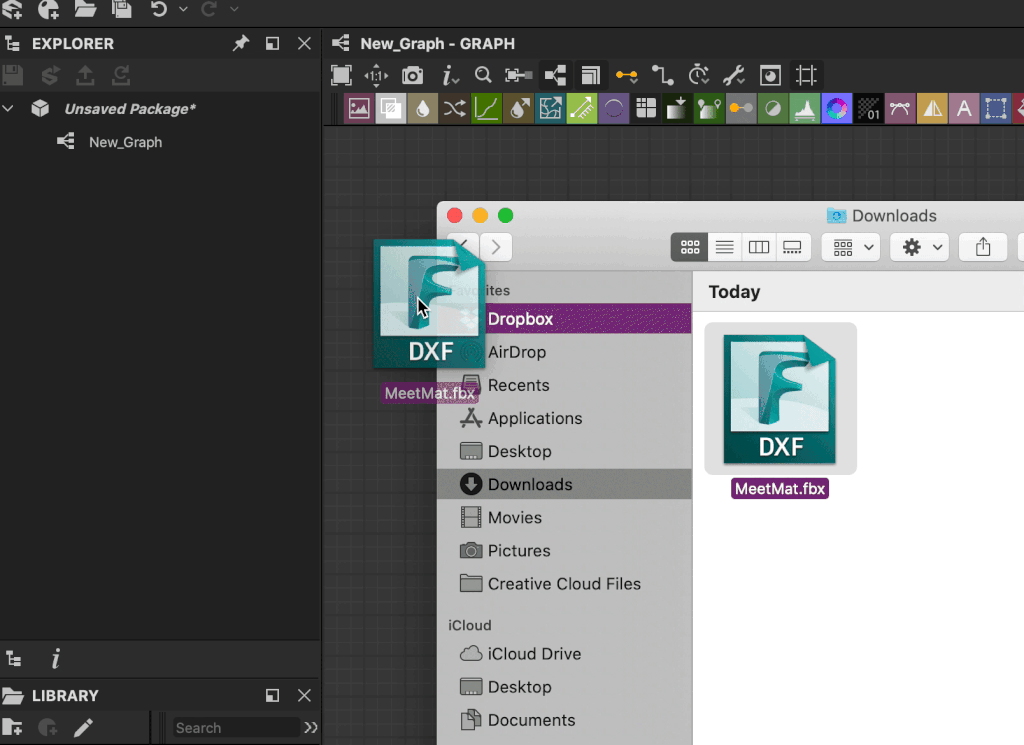Substance Designerでテクスチャを作成している時に、3Dビューで自作の3Dモデルやアセットをインポートして使いたいと思ったことはありませんか?
テクスチャを作成するだけならプリセットで用意されているモデルでも十分だと思いますが、実際にモデルにテクスチャを割り当てた時のプレビューをみたいといった場合もあると思います。
今回はそんな方へ向けて、Substance Designerに3Dモデルをインポートして3Dビューで使用する手順について紹介します。
【SubstanceDesigner】3Dモデルをインポートする手順
Substance Designerで3Dモデルを使う際には、あらかじめ用意した3Dモデルをソースファイルとしてリンクして使用します。
まずはグラフが含まれているパッケージを選択して右クリック▶︎Link▶︎3D Meshを選択して、リンクしたいモデルを設定します。
リンクしたいモデルデータを選択します。
使用するのはFBXがオススメです。
リソースファイルが作成される
リンクを設定するとリソースファイルが作成されます。
このファイルにはリンクされたデータが格納されているので、そこから3Dビューやグラフなどに追加して使用します。
注意ポイント
Substance Designerではデータをパスとリンクして使用する方式なので、リンク先のモデルデータなどを削除したり移動したりすると使用できなくなってしまいます。誤って移動させたりしないように注意する必要があります。
またメッシュのUVが0から1の範囲外にある場合はUDIMとして使用するかについての確認が表示されます。
UDIMを使っている方は「Yes」をクリックします。
3Dビューにインポートした3Dモデルを表示
作成したソースファイル内にあるモデルを3Dビューに表示します。
リソースファイルを開きインポートされたモデルを3Dビューにドラッグ&ドロップします。
するとインポートした3Dモデルが表示されるようになります。
ドラッグでモデルをインポートする
ここまでではリンクから3Dモデルを選択してソースファイルを作成する方法を紹介しましたが、普通にFinderやExplorerからモデルデータをドラッグする方法でもソースファイルに追加することができます。
こちらの方が簡単なのでオススメです。
今回はSubstance Designerに3Dモデルをインポートして使用する手順について紹介しました。
Substance Designerで作成したテクスチャを3Dモデルで確認したい方は試してみてはいかがでしょうか。